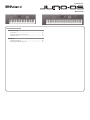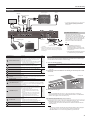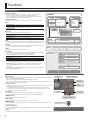Innehållsförteckning
Panelbeskrivning
...................................... 2
Frontpanelen
........................................ 2
Bakpanelen (Anslutning av utrustning)
.................... 3
Använda batterier
..................................... 3
Överblick
............................................. 4
JUNO-DS uppbyggnad
................................. 4
Grundläggande tillvägagångssätt
......................... 4
Quick Guide
Synthesizer

2
Panelbeskrivning
Frontpanelen
1 2 3 4 5
6
7
Controller Förklaring Page
1
MODE
[SAMPLE IMPORT]-knappen Importera en ljudl (sample) till JUNO-DS. s. 9
[DAW CONTROL]-knappen
För kontroll av DAW-software från JUNO-DS.
Se detaljer i “Parameter Guide (engelsk)“ (PDF).
OBS
Du kan aktivera EDIT MENU-displayen genom att samtidigt trycka på [SAMPLE IMPORT]-knappen
och [DAW CONTROL]-knappen.
2
Control-reglage
Kontroll av den parameter, som du har valgt med
[SELECT]-knappen.
s. 7
[SELECT]-knappen
Här väljs de parametrar, som kontrolleras av Control-
knapparna.
[MIC IN] LEVEL-reglaget Justera volymen för MIC INPUT-kontakten. s. 8
[PHRASE PAD] LEVEL-reglaget
Här bestämmer volymen för rhythm-pattern/audio
player.
s. 11
s. 12
[LOWER] LEVEL-reglaget
Split: Bestämmer volymen för lower-part.
Dual: Bestämmer volymen för part 2.
s. 6
[UPPER] LEVEL-reglaget
Split: Bestämmer volymen för upper-part.
Dual: Bestämmer volymen för part 1.
[VOCODER/AUTO PITCH]-
knappen
Tillgång till inställningarna för Vocoder-funktionen och
Auto Pitch-funktionen.
s. 8
3
KEYBOARD
[SPLIT]-knappen Aktiverar och avbryter split-funktionen (on/o).
s. 6[DUAL]-knappen Aktiverar och avbryter dual-funktionen (on/o).
[SUPER LAYER]-knappen Aktiverar och avbryter super layer-funktionen (on/o).
[ARPEGGIO]-knappen Aktiverar arpeggiator (on/o). s. 8
[KEY TOUCH]-knappen
Här bestäms anslagskänsligheten för klaviaturen.
Väljs "xed" kommer klaviaturen inte ha någon
anslagskänslighet.
s. 7
[PATCH/PERFORM]-knappen
När lampan i denna knapp är tänd, är JUNO-DS i
Performance-mode. När lampan i denna knapp är släckt
är JUNO-DS i Patch-mode.
s. 5
[TRANSPOSE]-knappen
Tryck och håll denna knapp nedtryckt, medan du
använder OCTAVE [DOWN] [UP]-knapparna till att höja/
sänka tonhöjden i halvtonsteg.
s. 7
OCTAVE [DOWN] [UP]
knapparna
Höjer och sänker tonhöjden i oktaver. s. 7
4
[NUMERIC]-knappen
När lampan i denna knapp lyser, kan du använda [0]–
[9]-knapparna till att skriva in tal
s. 4
[FAVORITE]-knappen Aktivera och stäng av Favorite-funktionen (on/o ).
s. 7
[BANK]-knappen
När lampan i denna knapp lyser, kan du använda [0]–
[9]-knapparna till att välja Favorite-bank.
BATTERY-indikator
Denna indikator ändras allt efter hur mycket batteritid
som är kvar.
s. 3
Display
Displayen visar information om dina val. Displayen ändras allt
efter vilka knappar du har aktiverat.
Value-ratten
Ändrar på värdena. Håller du [SHIFT]-knappen nedtryckt
och vrider på hjulet, ändras värdena i större intervall.
s. 4
[DRUMS/PERCUSSION]–
[SAMPLE] (Category)-
knapparna
([0]–[9] buttons)
Väljer kategorier av ljud såsom patches eller trumset.
Du kan också använda Value-ratten till att välja andra
ljud i samma kategori.
* När lampan i [NUMERIC]-knappen lyser, kan
du använda dessa knappar [0]–[9] till att skriva
numeriska värden.
s. 5
[MENU]-knappen Visar Menu-displayen.
s. 4
s. 16
[WRITE]-knappen Sparar ändringarna i det interna minnet. s. 10
Controller Förklaring Page
[–] [+]-knapparna
Ändrar värdena
* Hålls en av dessa knappar nedtryckta, kommer
värdena ändras snabbare. Hålls en av dessa knappar
nedtryckta samtidig med [SHIFT]-knappen kommer
värdena ändras i större intervaller.
s. 4
[
H
] [
I
] [
K
] [
J
]-knapparna Flyttar markören upp/ned/vänster/höger.
[SHIFT]-knappen Ger tillgång till knappens redigeringsdisplay.
s. 4
s. 22
[EXIT]-knappen Går ur displayen eller avbryter operationen.
s. 4
[ENTER]-knappen Bekräftar ditt val.
5
PHRASE PAD
[TAP]-knappen
Medan ett pattern spelas upp, kan du bestämma tempo
genom att trycka på knappen i det tempo, du önskar.
s. 11
s. 13
[MUTE]-knappen
När du använder pattern sequencern, kan du stänga av
(mute) det angivna spåret (track).
s. 13
[ERASE]-knappen
När du använder pattern sequencern, kan du radera
(erase) inspelat pattern eller delar av ett pattern.
s. 14
[LOOP]-knappen
När du använder pattern sequencern, sätter denna
knapp på och stänger av loop uppspelning/inspelning
(on/o).
s. 13
Pads [1]–[8]
Spelar upp fraser (rhythm patterns / patterns / samples) som är
tilldelade dessa pads.
[RHYTHM PATTERN]-knappen
Tryck på denna knapp för att använda “Rhythm
patterns”.
s. 11
[PATTERN SEQUENCER]-
knappen
Tryck på denna knapp för att använda “Pattern
sequencer”.
s. 13
[AUDIO]-knappen
Tryck på denna knapp för att använda “Audio”-
uppspelning, som kan spela upp ljudler från ett USB-
minne.
s. 12
[PATTERN LENGTH]-knappen Här kan du ange taktlängden för ett pattern. s. 14
[TEMPO]-knappen Här kan tempo anges. s. 11
[MIXER]-knappen
När du använder “Pattern-sequencern”, kan du
bestämma inställningarna för vart spår, till exempel
volym och panorering.
s. 13
[
u
]-knappen
Startar från början med uppspelning av ett pattern eller
en ljudl.
s. 11
s. 12
s. 13
[
s
]-knappen
Startar/stoppar uppspelningen av ett “Rhythm-pattern”,
“Pattern” eller en ljudl som är vald av “Rhythm pattern”-
funktionen, “Pattern-sequencern” eller “Audio player”.
[
t
]-knappen
När du använder “Pattern- sequencern”, kan du trycka
på denna knapp för att spela in ett pattern.
s. 13
6
[MASTER VOLUME]-ratten
Justerar den totala volymen som skickas ut via OUTPUT-
kontakterna och PHONES-kontakten.
s. 5
7
Pitch bend/Modulation-
spaken
Ändrar på tonhöjden och tillför vibrato.

3
Panelbeskrivning
Bakpanelen (Anslutning av utrustning)
* För att undgå att skada utrustningen, skall du alltid
vrida ner volymen och sltänga av alla anslutna
enheter, innan du kopplar upp nya enheter till
instrumentet.
Om “Auto O”-funktionen
Strömmen till instrumentet stängs
automatiskt av, om du inte har spelat på
instrumentet under ett bestämt tidsintervall
eller inte har tryckt på knapparna (Auto O
funktion). Du kan stänga av denna funktion
genom att följa stegen i den engelska
manualen om “Auto O”-funktionen (s.
16).
OBS
5
Alla inställningar du har gjort
på instrumentet försvinner när
instrumentet stängs av. Önskar du att
dina inställningar skall nns kvar, skall
du spara dem.
5
Efter automatisk avstängning, sätter du
på instrumentet igen på normalt vis.
Hörlurar
Mikrofon
Pedalomkopplare
Expression-pedal
Dator
USB-minne
* Anbringa AC-strömförsörjningen så att indikatorn (se
illustration) är vänd uppåt och texten nedåt Indikatorn
kommer att lysa, när AC-strömförsörjningen kopplas till
strömuttaget.
(QA-EMC)
Nätkabel
Till strömuttag
Aktiva högtalare
MIDI-enheter
Extern audiospelare
8 9
10
11 12
13 14
15
16 17
18 19
20
AC
strömförsörjning
Indikator
Kontakt/knappar Förklaring Side
8
PEDAL CONTROL-kontakt
Du kan ansluta en expression-pedal (EV-5; som
säljs separat) eller en fotpedal (DP serien; som säljs
separat) till denna kontakt och kontrollera olika
parametrar eller funktioner.
* Använd endast expression-pedal (EV-5; som säljs
separat). Ansluts en annan typ av expression-
pedals, kan instrumentet skadas.
s. 16
9
PEDAL HOLD-kontakt
Du kan ansluta en fotpedal (DP serien; som säljs
separat) och använda den som forte-pedal.
10
MIDI IN, OUT-kontakt Till denna kontakter ansluts MIDI-enheter.
11
MIC [LEVEL]-ratt
Denna ratt justerar input-volymen för MIC INPUT-
kontakten.
s. 8
12
MIC INPUT-kontakt Anslut din mikrofon här.
13
EXT INPUT-kontakt
Anslut en extern audiospelare eller ljudenhet till denna
kontakt.
14
OUTPUT R, L/MONO-
kontakter
Här ansluts instrumentet till en förstärkare eller en mixer. När
du använder monosignal, skal du ansluta instrumentet via L/
MONO-kontakten.
15
PHONES-kontakt Anslut dina hörlurar till denna kontakt.
16
USB COMPUTER-porten
Du kan ansluta instrumentet till en dator med en USB 2.0
kabel.
Du kan synkronisera med DAW datorprogram via USB MIDI,
och du kan spela in ljud från JUNO-DS på ditt DAW-program
via USB audio.
17
USB MEMORY-porten
Du kan ansluta ett USB-minne (säljs separat) till
denna port.
Du kan spela upp ljudler sparade på USB-minnet
eller göra backup av din data.
* Använd USB-minne sålt av Roland. Roland
kan inte garantera funktionaliteten på andra
minnen.
* Du skall aldrig sätta i eller ta ut USB-minnet ur
instrumentet , när det är på, då det kan skada
data på USB-minnet eller instrumentet.
* Sätt försiktigt i USB-minnet till det är helt på
plats.
s. 9
s. 12
s. 17
18
DC IN-kontakt
Anslut den medföljande AC-strömförsörjningen till denna
kontakt.
* Använd kroken till att fästa sladden från
strömförsörjningenledning till keyboardet, så att
strömförsörjningen inte oavsiktligt dras ut.
19
[POWER]-knappen
Sätter på och stänger av instrumentet (on/o). s. 5
20
Ground terminal Läs avsnittet “Ground Terminal” (s. 20).
Batterier
Du kan ansluta AA nickel-metal hydridbatterier till instrumentet och därmed spela
på JUNO-DS utan att använda AC-strömförsörjning.
1.
Ta bort locket till batterierna.
61-key model
I botten av instrumentet trycker man på batterilockets tappar, för att
avlägsna locket.
88-key model
Du öppnar batterilocket genom att skjuta det tillbaka.
* När instrumentet vänds, skall du vara försiktig så du inte skadar knapparna på
JUNO-DS.
2.
Sätt i batterierna i batterihållaren. Försäkra dig om att batteripolerna sitter
rätt vända.
61-key model 88-key model
3.
Stäng batterilocket igen.
OBS
Batterier skall behandlas med omsorg , då de kan explodera och läcka. Läs
säkerhetsanvisningarna för batterier “USING THE UNIT SAFELY” och “IMPORTANT
NOTES” i den engelska Owner’s manual (s. 20)).
När skall man byta batterier? (Batteriindikator)
När batterierna är på väg att ta slut, kommer BATTERY-indikatorn att lysa eller blinka.
5
BATTERY-indikatoren kommer att lysa, när det är en låg strömstyrka.
5
Om du fortsätter att använda JUNO-DS kommer indikatorn att blinka. Du skall
byta batterierna.
OBS
5
Fortsätter du använda instrumentet när indikatorn blinkar, kommer displayen
att visa “Battery Low!” och du kan inte längre använda instrumentet.
5
BATTERY-indikatoren visar endast en uppskattning av batterinivån.

4
Överblick
JUNO-DS uppbyggnad
Controller-sektionen
Information om ditt spel skapas när du trycker på tangenterna eller trycker på
pedalen, och denna information skickas till instrumentets ljudmodul.
Denna sektion består av klaviaturen, pitch bend/modulation-spaken, knappar och
reglage och pedalerna som är anslutna till bakpanelen.
Ljudmodul-sektionen
Denna sektion tar emot information från Controller-sektionen och spelar en Patch.
Eects
MFX (Multi Eects) Instrumentet har 80 olika typer av eekter, såsom distortion och anger.
Chorus/Reverb
Chorus/reverb-enheten kan användas oberoende av chorus/reverb-
eekterna i MFX-enheten.
Chorus kan också användas som delay.
* MFX och chorus/reverb kan ha olika inställningar för var patch och performance.
Phrase Pad
Du kan spela upp fraser som är tildelade till pads [1]–[8].
Rhythm Pattern Pads spelar upp valda Rhythm-patterns.
Pattern Sequencer
Pads spelar in patterns på era takter och spelar upp inspelningen, medan
du spelar.
Audio Player Pads spelar upp ljudler från ett USB-minne.
Patch
En patch är ett ljud, som du kan spela med. Var patch består av upp till fyra “tones,” och
du kan skapa en stor variation av olika ljud genom att kombinera instrumentets tones.
Drum Kit
Ett “Drum kit” är en samling av trum- och percussionljud eller ljudekter. Var tangent
spelar upp en trumljud, percussionljud eller en ljudekt.
Sample
Detta är ljud som är skapat vid Sample Import (s. 9).
Performance
En performance är en uppsättning, där du kan välja patch, drum kit eller sample till var
och en av de 16 parter, så du kan använda 16 olika ljud samtidigt.
Följande inställningar sparas som en performance uppsättning.
SPLIT Olika ljud i höger och vänster hand
DUAL Två ljud hörs samtidigt
SUPER LAYER Dubbelljud av ett ljud, så det ljudet blir fylligare
När du väljer Split eller Dual kommer patchen för part 1 och part 2 att användas.
“Patch mode” är när du väljer att spela med en enskild patch (eller drum kit eller
sample). “Performance mode” är när du väljer att spela med en performance-
uppsättning.
När du använder SPLIT/DUAL/SUPER LAYER är du altid i Performance mode (lampan i
[PATCH/PERFORM]-knappen lyser).
Grundläggande tillvägagångssätt
Flytta markören
Du kan välja en parameter genom att ytta markören i displayen till parameterinställningen. Du yttar
markören med [
H
] [
I
] [
K
] [
J
]-knapparna.
Hålls en pil-knapp nedtryckt, fortsätter markören att ytta sig i displayen.
Hålls en pil-knapp nedtryckt i en bestämd riktning och man därefter trycker på en pil-knapp i motsatt
riktning, kommer markören ytta sig snabbare.
Ändring av värdena
Markören anger den parameter, där du kan ändra på värden. Du ändrar värden där markören är placerad
med Value-hjulet eller [–] [+]-knapparna.
5
Hålls [SHIFT]-knappen medan du ändrar på värdena, kommer ändringen ske i större intervaller.
5
Använder du [–] [+]-knapparna, kan du hålla en knapp nedtryckt och därefter trycka på den andra
knappen, för att snabbare ändra på värdena.
Skriv in siror
När [NUMERIC]-knappen är aktiverad, kan du skriva värden med [0]–[9]-knapparna.
Tryck [0]–[9]-knapparna för att skriva värden och tryck därefter på [ENTER]-knappen.
[ENTER]-knappen
Denna knapp används för att bekräfta ditt val.
[EXIT]-knappen
Denna knapp används till att gå ur en display eller avbryta en operation.
[MENU]-knappen
Denna knapp hämtar menu-displayen, där du kan redigera ljuden (editing), systeminställningarna och
utility-funktionerna.
Spara din uppsättning
När du trycker på [WRITE]-knappen visas WRITE MENU-displayen, så du kan spara en patch (drum kit)
eller en performance.
Genväg
Håll [SHIFT]-knappen nedtryckt och tryck på en knapp - du hoppar till redigeringssidan för vald knapp. Se detaljer “Shortcut List” (s. 22).
Tone 1 Tone 2
Patch
Tone 3 Tone 4
System
Patch
Performance
Drum Kit
Ljudmodul-sektionen
MFX
Chorus
Reverb
Eects
Klaviaturen
Pitch Bend/Modulation-spaken
Pedal
Controller-sektionen
JUNO-DS
Arpeggio
Audio Player
Phrase Pad
Patch/Drum Kit/Sample
Part 1
(Upper)
Patch/Drum Kit/Sample
Patch/Drum Kit/Sample
Part 3
Patch/Drum Kit/Sample
Part 16
Split Dual Super Layer
Performance
Part 2
(Lower)
Rhythm Pattern
Pattern Sequencer
Skriv talvärden
Ändrar
värdena
Bekräfta ditt
val
5
Gå ur displayen
5
Avbryt en operation
Genväg
Ändrar värden
Spara din
uppsättning
Visar Menu-displayen
-
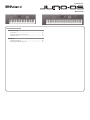 1
1
-
 2
2
-
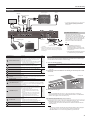 3
3
-
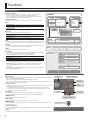 4
4
Roland JUNO-DS76 Användarguide
- Kategori
- Musikutrustning
- Typ
- Användarguide